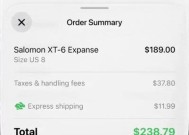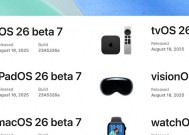显卡驱动哪些可以安全删除?如何避免系统崩溃?
- 电脑技巧
- 2025-07-04
- 30
- 更新:2025-06-24 21:52:18
在日常使用计算机的过程中,我们经常会遇到需要更新或删除显卡驱动的情况。显卡驱动是连接操作系统和显卡硬件的重要桥梁,错误的操作可能会导致系统不稳定甚至崩溃。了解哪些显卡驱动可以安全删除,以及如何避免系统崩溃,是每个电脑用户都应当掌握的知识。本文将为您提供全面的指导,帮助您在维护系统稳定性的同时,也能高效管理显卡驱动。
如何判断显卡驱动是否可以删除?
在进行任何删除操作前,首要步骤是确认要操作的显卡驱动是否可以安全删除。一般情况下,操作系统自带的驱动是不可删除的,因为它们是系统运行的必要组件。用户通常只能删除自己安装的第三方显卡驱动程序。
1.使用设备管理器查看
打开“控制面板”→“硬件和声音”→“设备管理器”。
找到“显示适配器”下的显卡设备。
右键点击需要检查的显卡,选择“属性”,在“驱动程序”标签页中可以查看驱动程序详情。
2.使用第三方软件
下载并安装如DriverBooster、DriverPackSolution等专业驱动管理软件。
运行软件后,它会自动扫描当前系统中的显卡驱动。
通过软件界面,可以明确识别哪些是系统自带驱动,哪些是用户自定义安装的驱动。
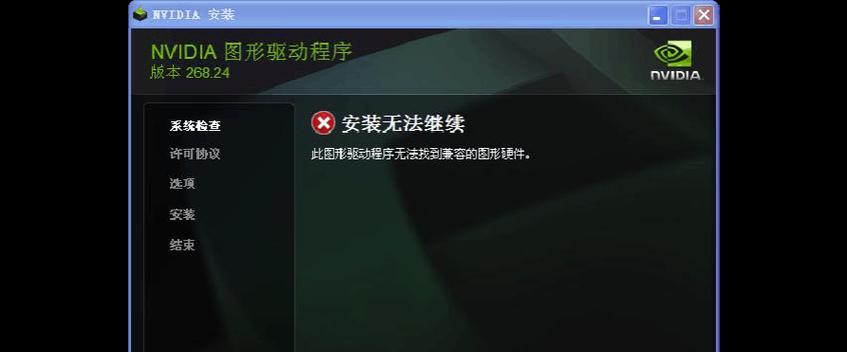
如何安全删除显卡驱动?
1.手动删除显卡驱动
确保你已经安装了需要的最新驱动,或者确认删除后不会影响当前的系统使用。
通过“控制面板”→“程序和功能”,找到显卡驱动程序,选择卸载。
系统可能会提示重启,完成后检查是否有影响到系统稳定性。
2.使用第三方软件
打开之前提到的驱动管理软件,选择“卸载驱动”功能。
在列表中找到想要删除的显卡驱动,进行卸载。
软件通常会提供一键卸载功能,但建议您在操作前备份重要数据。
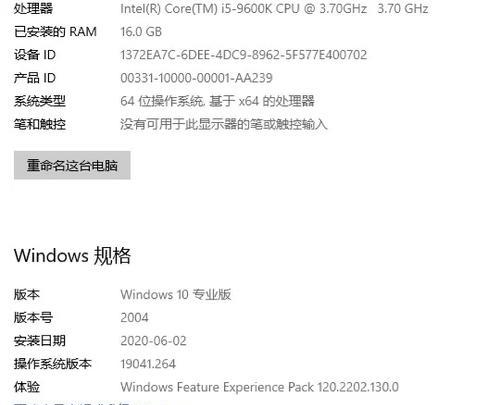
如何避免删除显卡驱动后系统崩溃?
1.备份系统
使用系统自带的备份功能或第三方备份工具,如Windows的“系统还原”或Mac的“时间机器”。
在删除显卡驱动前创建系统还原点,这样即使出现问题,也能轻松恢复到之前的状态。
2.更新和恢复驱动
在删除旧驱动之前,确保新驱动已经安装并运行稳定。
如果出现问题,可以使用设备管理器中的“回滚驱动”功能,恢复到之前的版本。
3.清理注册表
使用注册表编辑器清理与显卡驱动相关的无效或错误的注册表项。
注意:操作注册表前,务必备份注册表,以免造成系统不稳定。
4.小心操作
确保了解每个步骤的后果,不要在没有完全理解的情况下删除显卡驱动。
如果对删除操作没有十足把握,建议寻求专业人士的帮助。
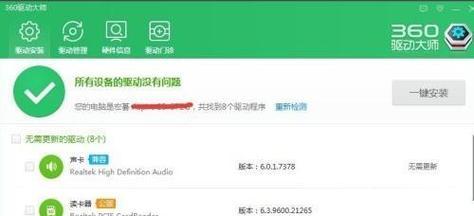
实用技巧与常见问题解答
实用技巧
更新显卡驱动时,最好选择显卡制造商提供的官方网站下载最新驱动。
在删除显卡驱动之前,使用系统诊断工具检查是否有硬件问题。
定期检查并更新所有驱动程序,以保证系统稳定性。
常见问题解答
问:如何确认系统中是否有多个显卡驱动?
答:在设备管理器的“显示适配器”下,可以看到安装的全部显卡驱动。
问:删除显卡驱动后,会影响哪些方面?
筋:删除显卡驱动可能会影响到显卡的性能、图像显示质量,以及可能引起操作系统不稳定。
问:如果删除错误的驱动导致系统崩溃,应该如何恢复?
答:可以使用系统还原点或重新安装显卡驱动来恢复系统。
综上所述
显卡驱动是确保电脑正常运行的重要组件之一。在删除显卡驱动时,一定要确保自己的操作是安全的,避免对系统稳定性造成影响。通过上述步骤的指导,您可以更加自信地管理自己的显卡驱动,确保电脑运行在最佳状态。在操作过程中,始终保持细心和谨慎,必要时寻求专业人士的帮助,以避免不必要的麻烦。